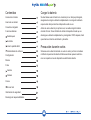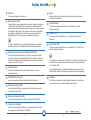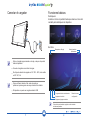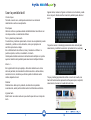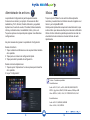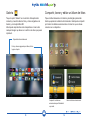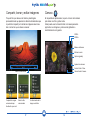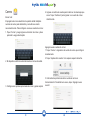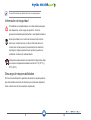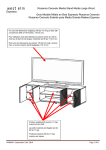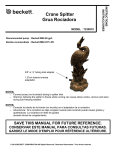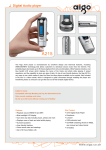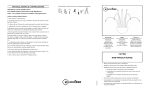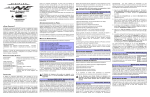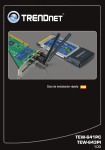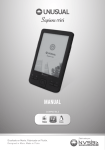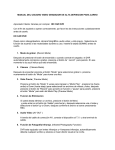Download Nvsbl GEMINI 1.1
Transcript
MANUAL DEL USUARIO Diseñado en Marte. Fabricado en Plutón. Contenidos Accesorios incluidos Acerca de su Gemini Conectar el cargador Funciones básicas Desbloquear Escritorio Usar la pantalla táctil Administrador de archivos Configuración Música Fotos Galería Cámara Correo Enviar mail Información de seguridad Descargo de responsabilidades Cargar la batería Si usted desea usar el Gemini en el exterior por un tiempo prolongado, asegúrese de cargar su batería completamente. La carga de la batería requiere más tiempo mientras el dispositivo está en uso. Antes de usar su Gemini por primera vez, recuerde cargar la batería durante 8 horas. Tener el hábito de utilizar el dispositivo hasta que se descargue su batería completamente y recargarla al 100% después, hará que alcance el máximo rendimiento y duración. Precaución durante vuelos Si desea usar su Gemini durante un vuelo en avión, por favor considere notificarlo al personal de abordo. Muchas aerolíneas poseen restricciones con respecto al uso de dispositivos electrónicos abordo. Accesorios incluidos Acerca de su Gemini Nvsbl Gemini Cargador Manual del usuario Cable USB Si alguno de los accesorios no se encuentra en la caja del producto o está dañado, por favor contáctenos inmediatamente. El cargador incluido funciona en la mayoría de los países. Por favor utilice accesorios originales, cualquier otro accesorio diferente podría dañar el dispositivo y anular la garantía. 3 4 Volumen Reset Presione para ajustar el volumen +/- Presione esta tecla para reiniciar el dispositivo en caso de que no funcione correctamente. Botón de Encendido Presione durante varios segundos para encender / apagar el dispositivo. Cuando está encendido el Gemini, presione este botón brevemente para entrar en el modo de reposo, presione luego otra vez para reanudar. Presionando el botón por 0.5 seg. aparece la ventana de confirmación para apagar el dispositivo. Si el sistema no responde, para forzar el apagado presione el botón hasta que el dispositivo se apague. Cámara trasera Al forzar el apagado del equipo usted podría perder sus documentos personales, por lo que le sugerimos que realice backups periódicos. Puerto Mini-USB Salida de Cascos de audio / Entrada de Micrófono El puerto permite la entrada de un micrófono o la salida de audio a los cascos o altavoces conectados. Para utilizar micrófono y cascos de audio simultáneamente, usted deberá tener un set de cascos de audio con micrófono incluido. Cámara trasera Utilice esta cámara para tomar fotos, grabar vídeos o realizar videoconferencias. Pantalla táctil multi-punto opere su dispositivo utilizando la pantalla táctil de 5 puntos. Ranura para tarjeta SIM Puede tomar imágenes estáticas o en movimiento, o realizar videoconferencias. Puerto HD-V Útil para conectar el dispositivo con un equipo de vídeo de alta definición. Útil para conectar el dispositivo con un ordenador (PC / Mac / Linux) para transferencia de datos. Si usted posee un ordenador con Windows 7 o posterior, el Gemini puede ser utilizado como dispositivo de almacenamiento externo mediante el uso del cable USB. Si su ordenador posee una versión de Windows anterior, como XP o Vista, deberá instalar el controlador para poder conectar el dispositivo. Micrófono El micrófono monoaural de este dispositivo puede ser utilizado para conversar por Internet o realizar grabaciones de audio. Inserte la tarjeta SIM de su operador de telefonía móvil para poder acceder a Internet por 3G. Ranura para tarjeta MicroSD Inserte una tarjeta de memoria Micro SD (soporta hasta 32GB) Conector del cargador Conecte aquí el cargador incuido en la caja del producto, evite usar otro cargador para evitar daños irreparables. 5 6 Conectar el cargador Funciones básicas Desbloquear Arrastre el círculo en pantalla hasta que alcance el icono del candado para desbloquear el dispositivo. Escritorio Búsqueda en Google Vista del escritorio Aplicaciones Utilice el cargador proporcionado en la caja, cualquier otro podría dañar el dispositivo. Conecte el cargador como indica la imagen. El voltaje de entrada del cargador es: AC 100V - 240V, el de salida es DC 12V,1.5A. Cargue el Gemini durante 8 hs. antes de usarlo por primera vez para asegurar una mayor duración de la batería. El dispositivo no puede ser cargado mediante USB Programas abiertos recientemente Regresar al escritorio Barra de tareas y configuración Regresar al programa anterior El escritorio puede cambiar según la versión instalada del sistema operativo. 7 8 Usar la pantalla táctil Un solo toque Tocando una sola vez, usted puede seleccionar un elemento determinado o activa una aplicación. Ingrese letras, números, figuras o símbolos con el teclado, puede mover el punto donde escribe tocando la pantalla para ubicar el cursor: Dos toques Abra los archivos que desee desde el Administrador de archivos con dos toques sobre un determinado fichero. Tocar y mantener presionado Si usted toca y mantiene presionado el icono de una aplicación puede arrastrarlo y soltarlo en otra ubicación, como por ejemplo en el escritorio para crear un atajo. En el Administrador de archivos, tocar y mantener un fichero le permite copiarlo, cortarlo, renombrarlo o borrarlo. Usted puede también seleccionar la herramienta del lápiz en la parte superior derecha de la pantalla para seleccionar múltiples ficheros. Zoom + / En la galería de fotos por ejemplo, utilice dos dedos de una mano sobre la pantalla, incrementando la distancia entre a ambos dedos, acercará el zoom, mientras que disminuyéndo la distancia entre ambos, alejará el zoom. Deslizar Deslizando su dedo por la pantalla, de derecha a izquierda o inversamente, usted podrá cambiar entre los diferentes escritorios. Toque dos veces o mantenga presionado sobre el texto para seleccionar y modificar la selección (arrastrando los cursores) Toque y mantenga presionado sobre un texto de la web, una barra de herramientas aparecerá arriba para copiar, compartir, seleccionar o buscar en la web sobre el tema. Ingresar texto Esta función se activa cada vez que usted toque sobre un campo de texto. 9 10 Administrador de archivos 4. Toque la carpeta “mnt” para ingresar a la tarjeta MicroSD. El Administrador de archivos le permite encontrar y organizar su información fácilmente dentro del Gemini o de su memoria externa. Para ingresar a la memoria interna del Gemini: 1. Toque el menú de Programas en la esquina superior derecha de la pantalla. 2. Explore y seleccione los archivos deseados. 5. Se mostrará el contenido de la tarjeta de memoria externa. 3. Aparecerá el directorio de la memoria interna del dispositivo (nmt/sdcard/) 5. Toque en el archivo que desee ver. 11 12 Administrador de archivos Música La pantalla de Configuración le permite ajustar diversas funciones de su Gemini, por ejemplo: Conexiones de Red inalámbrica y Wi-Fi, Sonido, Pantalla, Ubicación y seguridad, Aplicaciones, Cuenta de usuario, Privacidad, Almacenamiento, Idioma y entrada de texto, Accesibilidad, Fecha y Hora, etc. Toque las opciones a la izquierda para ingresar a las diferentes configuraciones. Toque la opción “Música” en el escritorio. Esta aplicación recolecta y muestra todos los ficheros de audio cargados en el Gemini y en la tarjeta MicroSD. Usted puede reproducirlas sequencial o aleatoriamente, toque sobre el disco que desee escuchar para comenzar a disfrutarlo. Utilice el botón arriba de la pantalla para cambiar el orden de visualización de las canciones o buscar archivos de audio rápidamente. Hay dos maneras de ingresar a la pantalla de Configuración: Desde el Escritorio: 1. Toque la barra de notificaciones en la esquina inferior derecha de la pantalla. 2. Toque para ver el menú de configuración rápida. 3. Toque para abrir la pantalla de configuración. Desde el menú de Aplicaciones: 1. Toquela opción “Aplicaciones” en la esquina superior derecha de la pantalla. 2. toque “Configuración”. Codecs - Formatos soportados: Decodificadores: Audio: AAC LC, AAC+, aAAC+, AMR-NB, AMR-WB, MP3, MPG-2, Ogg Vorbis, WMA10, WMA Lossless, WMA pro LBR Video: MPEG-4, H.263, H.264, VC-1/WMVDIVX4/5/6, XviD Encodificadores: Audio: AAC LC, AMR-NB, AMR-WB Video: H.264, H.263, MPEG4 13 14 Galería Compartir, borrar y editar un álbum de fotos Toque la opción “Galería” en el escritorio. Esta aplicación recolecta y muestra todas las fotos y vídeos cargadas en el Gemini y en la tarjeta MicroSD. Usted puede reproducirlas como diapositivas o tocar sobre cualquier imagen que desee ver o archivo de vídeo que quiera reproducir. Toque el álbum deseado en la Galería y manténgalo presionado hasta que aparezca la barra de herramientas. Usted puede compartir por Internet los álbumes seleccionados o borrar los que no desee conservar en su dispositivo. Carpeta abierta actualmente. Fotos y vídeos agrupados por álbum, fecha, lugar o etiqueta. Compartir los álbumes seleccionados por Bluethooth o por mail. 15 16 Borrar el álbum seleccionado. Compartir, borrar y editar imágenes Cámara Toque la foto que desee en la Galería y manténgala presionada hasta que aparezca la barra de herramientas que le permitirá compartir por Internet las imágenes seleccionadas o borrar las que no desee conservar. En la pantalla de aplicaciones, toque la el icono de la cámara para tomar una foto o grabar vídeo. Usted puede usar la cámara forntal o la trasera para estos propósitos. Las imágenes y vídeos serán grabados a utomáticamente en la galería. ZOOM ZOOM + Balance de blancos Efectos de color Capturar (grabar) Ajustes de la cámara Función Fotos / Vídeo Cámara frontal / trasera Barra de heramientas Compartir la imagen seleccionada por bluethooth o por mail. Borrar la foto seleccionada. 17 Ver información de la imagen o editarla. 18 Correo Enviar mail: El programa de correo electrónico le permite añadir múltiples cuentas de correo para administrar y consultar sus emails convenientemente. Para configurar una nueva cuenta de correo: 1. Toque “Correo” y luego ingrese su dirección de correo y clave personal. Luego pulse Aceptar. 4. Ingrese un nombre de cuenta para mostrar en los mensajes que envíe. Toque “Continuar” para ingresar a su cuenta de correo directamente. Agregar nuevas cuentas de correo: 1. Toque “Correo” e ingresará a la cuenta de correo que configuró recientemente. 2. Toque “Ajustes de la cuenta” en la esquina superior derecha. 2. El dispositivo verificará automáticamente el correo de salida. 3. Configure sus opciones personales de correo y pulse aceptar. 19 3. Verá todas las preferencias de la cuenta de correo en funcionamiento. Para añadir una nueva, toque “Agregar nueva cuenta”. 20 Puede incluir todas sus cuentas de correo en este programa. Información de seguridad Si la batería es reemplazada por un modelo inadecuado para este dispositivo, existe riesgo de explosión. Tome las precauciones debidas para deshechar y reemplazar la batería. No arroje la batería en el cesto de la basura. Este símbolo indica que no debe hacerlo, por favor infórmese sobre los centros más cercanos para el procesamiento de desechos tecnológicos. Algunas partes de este producto pueden ser recicladas. Cuidemos el medioambiente. Temperatura adecuada de funcionamiento: El dispositivo debe ser usado en temperaturas ambiente entre los 0º C (32º F) y 35º C (95ºF). Descargo de responsabilidades Por favor lea atentamente la garantía incluida en la caja del producto para más detalles acerca de la cobertura que recibe este dispositivo frente a situaciones de funcionamiento inadecuado. 21 22 VISITE NUESTRA WEB Y DESCUBRA LOS MEJORES ACCESORIOS PARA SU TABLET. FUNDAS DE CUERO X-MINI La marca de altavoces portátiles número 1 en el mundo. Gracias por elegir Nuestros Productos ;)